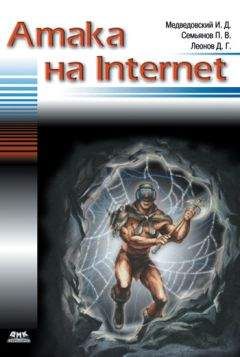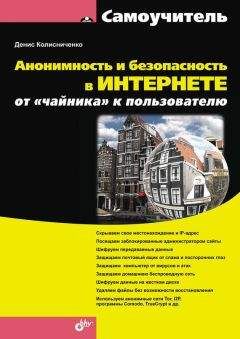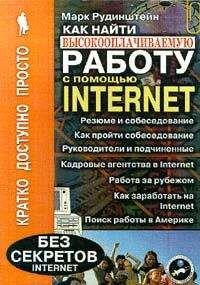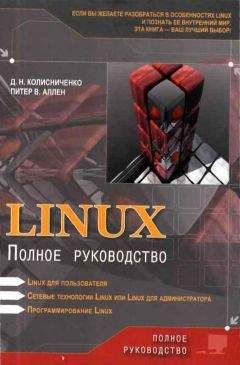Денис Колисниченко - Linux-сервер своими руками
В случае с доступом в какую-нибудь сеть система callback работает почти аналогично. Только сейчас нашей целью является не снижение стоимости (хотя это тоже не исключено), а повышение безопасности сети и дополнительная ее защита от несанкционированного доступа.
Работает callback примерно так: клиент сети как обычно устанавливает соединение с сервером и проходит аутентификацию. Если аутентификация прошла успешно, сервер обрывает соединение (кладет трубку). Естественно, если аутентификация не прошла, сервер кладет трубку и не предпринимает никаких дальнейших действий. Кроме логина пароля, клиент также передает некоторое «волшебное» слово. Если сервер получил это слово, то через определенное время (обычно 25…30 секунд) сервер обратного звонка перезвонит по заранее запрограммированному номеру клиента и установит соединение. После этого можно работать в сети как обычно. Как видите, если раньше для доступа в сеть достаточно было знать имя пользователя и пароль, то сейчас нужно, чтобы компьютер, который пытается войти в сеть, был подключен к телефонной линии с заранее запрограммированным номером.
Например, ваш сосед купил пакет неограниченного доступа к Интернет, а вы каким-то образом узнали его имя пользователя и пароль. При обычном соединении (не callback) вы можете работать в Интернет так же, как и сосед, но, естественно, в разное время. При использовании технологии callback подобное уже не пройдет, потому что система callback перезвонит не к вам домой, а к вашему соседу. Таким образом, система callback является дополнительным барьером для нежелательных гостей нашей сети.
В этой главе будут рассмотрены два варианта настройки системы callback. Второй вариант более простой и удобный для клиентов: для установления соединения не нужно никаких скриптов, но этот способ почему-то не всегда корректно работает. Первый требует специальной настройки клиентов, но работает в большинстве случаев. Я рекомендую вам поступить следующим образом: ознакомиться с обоими способами, а начать настройку сначала со второго способа и, если он у вас не будет работать, перейти к настройке первого.
17.3.2. Настройка сервера. Способ1
Приступим к настройке по первому способу. Как я уже отмечал, этот способ предполагает дополнительную настройку клиентов, что не очень удобно. Например, если вы являетесь администратором компании-провайдера Интернет, и у вас несколько сотен пользователей, настраивать все машины, даже если эта работа оплачивается, не очень хочется. Можно, конечно, распечатать подробные инструкции для клиентов, но ведь существуют и такие пользователи, которые и обычный доступ настроить не в состоянии.
Я предполагаю, что программы mgetty и pppd у вас уже настроены и сам сервер удаленного доступа нормально функционирует. Напомню, что установка и настройка программы mgetty была подробно рассмотрена в предыдущем п. 17.2.
При сборке программы mgetty нужно включить опцию автоматического распознания pap-авторизации. Если вы этого не сделали, сейчас самое время это сделать. Если вы установили mgetty из пакетов RPM, то можете пропустить инструкции по включению этой функции. Хотя если у вас все-таки функция DAUTO_PPP работать не будет, даже при установке из пакетов RPM, вам придется пересобрать программу самостоятельно. Исходные тексты программы mgetty доступны по адресу http://alpha.greenie.net/mgetty/. После распаковки копируем файл policy.h-Dist в файл policy.h. В этом файле нужно сделать определенные изменения, которые подходят для вашей системы. В большинстве случаев нужно изменить расположение каталогов или же вообще ничего не изменять.
Теперь нужно включить автоматическое распознавание pap-авторизации. Для этого в файле Makefile найдите строку:
CFLAGS=-02 -Wall -pipe
и измените ее на:
CFLAGS=-02 –Wall –pipe –DOFIDO –DOAUTO_PPP
В этом же файле можно изменить установочные каталоги, но я не рекомендую этого делать. Оставьте все как есть: SBINDIR=/sbin, BINDIR=/bin
После этого выполните две команды, которые откомпилируют и установят mgetty:
make all
make install
Теперь перейдите в каталог callback каталога, который содержит исходные тексты mgetty. Скопируйте программу callback в каталог /usr/sbin, а файл callback, config — в каталог /etc/mgetty+sendfax. Отредактируем файл /etc/mgetty+sendfax/login.conf. Раньше (при условии, что вы настраивали сервер удаленного доступа) он у вас содержал примерно такую строку:
/AutoPPP/– a_ppp /etc/ppp/ppplogin
Сейчас эту строку нужно изменить на следующую:
/AutoPPP/ – а_ррр /usr/sbin/pppd noauth –chap +pap –detach
При обнаружении входящего звонка mgetty передаст управление демону pppd. Добавим в файл mgetty.config описание порта, к которому подключен модем (см. листинг 17.13).
Листинг 17.13. Файл mgetty.configport ttyS0
# режим для приема только данных
# (отключает факсимильные возможности)
dataonly у
# Строка инициализации модема
init-chat "" AT OK
# Здесь можно задать строку инициализации модема
# Реинициализация модема
force-init-chat "" AT OK
Теперь нужно отредактировать файл /etc/ppp/options.ttyS0 (см. листинг 17.14). В этом файле вы укажите параметры порта ttyS0.
Листинг 17.14. Файл /etc/ppp/options.ttyS0# Максимальная скорость передачи данных
38400
# Аппаратный контроль передачи
crtscts
# Блокировка устройства ttyS0
lock
# Режим коммутируемой линии
modem
# IP-адреса сервера и клиента соответственно
192.168.1.1:192.168.1.207
# IP-адрес сервера DNS. Этот параметр обязателен для Windows-клиентов
ms-dns 192.168.1.1
# Интервал отправления LCP-пакетов
lcp-echo-interval 20
# Количество не принятых LCP-пакетов
lcp-echo-fallure 6
# Размеры пакетов
mtu 576
mru 576
Интервал отправления LCP-пакетов и количество не принятых LCP-пакетов нужны серверу для определения функционирования клиента, то есть с помощью этих параметров pppd определяет «жив» или нет клиент. Если на протяжении последних 120 секунд (20*6) клиент не прислал подтверждения, то сервер разорвет связь.
Запустите mgetty, как обычно — через файл /etc/inittab:
S0:35:respawn:/sbin/mgetty –D –n 1 /dev/ttyS0 38400
Напомню, что S0 — это просто идентификатор, и вы можете использовать любое другое значение. 3,5 — это уровни запуска. Параметр –D программы mgetty указывает ей отключить все факсимильные возможности модема, а параметр –n 1 заставляет mgetty подымать трубку после первого звонка.
Теперь нужно запустить (перезапустить) mgetty. Для этого выполните команду init q. Также можно воспользоваться командой killall –1 init.
После этого на вашем модеме должна загореться лампочка DTR. Если этого не произошло, смотрите файл /var/log/messages — вы что-то сделали неправильно.
Помните, в самом начале я упомянул некоторое «волшебное» слово. Допустим, что этим «волшебным» словом будет слово «пожалуйста» (please). Вот его-то и нужно записать в файл login.config:
please – – /usr/sbin/callback –s 38400
Я позволил себе немного пошутить относительно выбора этого самого слова. Разницы, конечно, нет никакой — вы можете в качестве этого слова установить все, что вам угодно — даже свое имя. Обычно используются слова «callback» или «cbuser» (callback user). После этого снова следует перезапустить mgetty.
Вот, собственно, в чем заключается первый способ настройки. Сейчас рассмотрим второй способ, а в пункте «Настройка клиентов» будем настраивать Windows-клиенты.
17.3.3. Настройка сервера.Способ 2
Второй способ, как я уже говорил, обладает неоспоримыми преимуществами. Во-первых, вам не нужно будет писать никакие сценарии для Windows-клиентов. Во-вторых, вы сможете самостоятельно определить, какие пользователи будут использовать функцию callback, а какие — нет.
Но и этот способ имеет свои недостатки. Хорошо, что существенный недостаток только один — невозможна авторизация, основанная на сценариях, как в первом способе, а иногда она бывает очень даже полезной. И еще один небольшой недостаток: нужно установить дополнительный патч к демону pppd, а так как патчи не всегда успевают за версиями pppd, то приходится использовать более старую версию pppd.
Сначала нужно выкачать патч к pppd, который реализует поддержку callback. Он доступен по адресу: http://www.pbko.sk/~bobovsky/archiv/pppd-cbcpS-callback/ine-contrib/ppp-2.x.n.CBCP.patch. Числа х и n — это номера версии демона pppd. Выкачивайте самую последнюю версию. Если у вас версии pppd старше, чем версия патча, вам придется установить более старую версию pppd. Различные версии pppd доступны по адресу ftp://ftp.linuxcare.com.au/pub/ppp/
Для обновления pppd (установки патча) используйте команду:
patch –pi < ррр-2.3.10.СВСР.patch
Данная команда обновляет исходные тексты pppd (предварительно их нужно выкачать и установить). Эта же команда создает файлы: